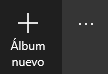Fotos es la aplicación predeterminada de Windows 10 para ver y organizar nuestras fotografías e imágenes diversas. ![]()
Incluye además muchas otras funciones para editar y mejorar las imágenes. El icono que podemos ver anclado en el menú Inicio muestra una fotografía de nuestra colección y puede ir rotándola con otras o mostrar una en particular de nuestra elección.
Al abrir la aplicación, tenemos los siguientes elementos:
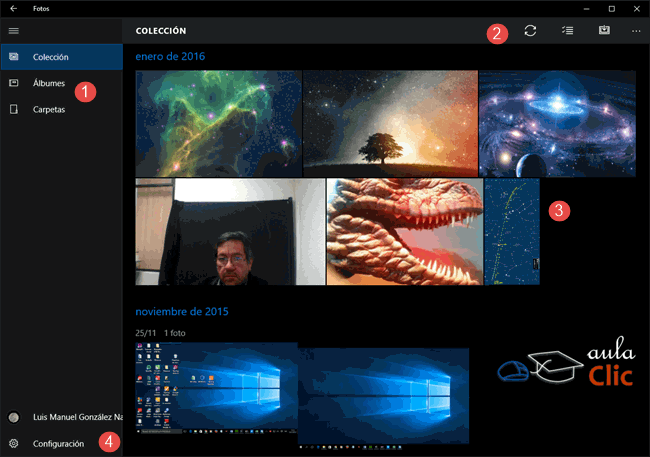
1) Lista de grupos. De manera predeterminada, Fotos organiza las imágenes por fechas (Colección), por Álbumes y por Carpetas de origen.
2) Barra de herramientas. En función de la lista seleccionada, la barra de herramientas muestra iconos con funciones distintas.
3) El área de contenido. Donde veremos las imágenes según la lista.
4) Sesión de cuenta de Microsoft y Configuración de la Aplicación. Usar Fotos con una cuenta de Microsoft permite conectar con nuestra unidad de OneDrive para mostrar las imágenes que estén en ella. Asimismo, las opciones de Configuración modifican el comportamiento de la aplicación, como veremos.
Cuando la lista Colección está seleccionada, la barra de herramientas muestra los siguientes iconos: 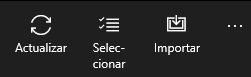
![]() Actualizar hace que la aplicación busque en las colecciones imágenes nuevas.
Actualizar hace que la aplicación busque en las colecciones imágenes nuevas.
![]() Seleccionar añade una caja de selección a cada imágen y muestra una nueva barra de herramientas para compartir, copiar o eliminar las fotos seleccionadas. En la siguientes imagen tenemos dos fotos seleccionadas y la barra de herramientas con las funciones mencionadas.
Seleccionar añade una caja de selección a cada imágen y muestra una nueva barra de herramientas para compartir, copiar o eliminar las fotos seleccionadas. En la siguientes imagen tenemos dos fotos seleccionadas y la barra de herramientas con las funciones mencionadas.
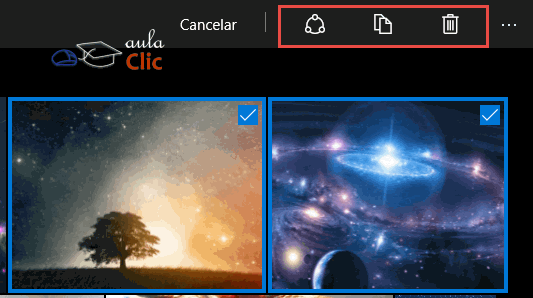
![]() Importar permite detectar algún dispositivo conectado al ordenador para buscar y copiar las imágenes almacenadas en él. Puede tratarse de una memoria USB, un disco duro externo, una càmara fotográfica, una tarjeta de memoria SD e incluso un smartphone. Es decir, busca en cualquier dispositivo capaz de almacenar imágenes y videos. Al conectarlo y pulsar el icono, obtenemos la siguiente ventana:
Importar permite detectar algún dispositivo conectado al ordenador para buscar y copiar las imágenes almacenadas en él. Puede tratarse de una memoria USB, un disco duro externo, una càmara fotográfica, una tarjeta de memoria SD e incluso un smartphone. Es decir, busca en cualquier dispositivo capaz de almacenar imágenes y videos. Al conectarlo y pulsar el icono, obtenemos la siguiente ventana:
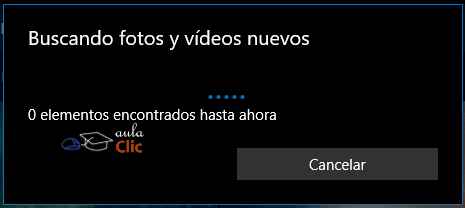
Cuando seleccionamos la lista Àlbumes, veremos nuestras fotografías e imágenes organizadas de ese modo. Podemos crear nuestros propios álbumes utilizando la barra de herramientas, que simplemente muestra el botón más, precisamente para crearlo: